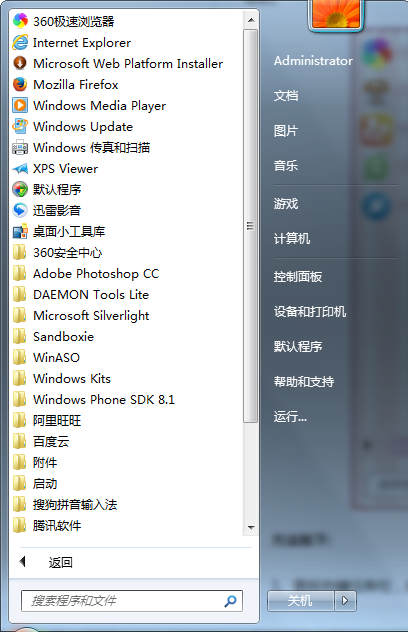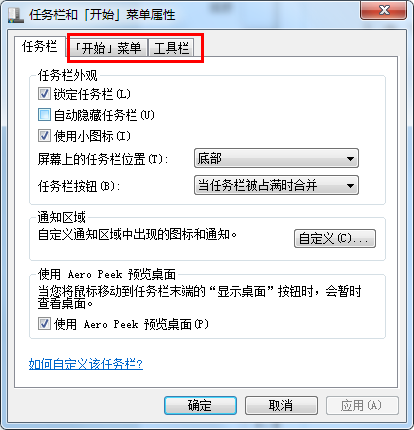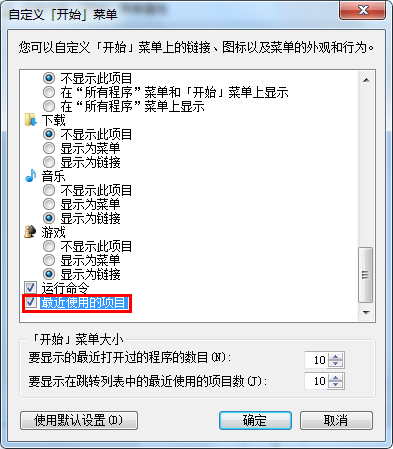Windows7开始菜单如何开启/关闭最近使用的项
来源: 最后更新:23-07-08 12:13:36
导读:Windows7开始菜单如何开启/关闭最近使用的项 很多使用Win7系统的用户都不知道开始菜单中会有"最近使用的项目"这个选项,因为他们打开的开始菜单中并无此选
-
很多使用Win7系统的用户都不知道开始菜单中会有“最近使用的项目”这个选项,因为他们打开的开始菜单中并无此选项(如下图所示)。下面小编就告诉大家如何随心所欲的开启/关闭最近使用的项目。
Windows7开始菜单如何开启/关闭最近使用的项目选项
方法如下:
1、鼠标右键任务栏,选择“属性”。

2、在“任务栏和‘开始’菜单属性”,选中“‘开始’菜单”摘要。
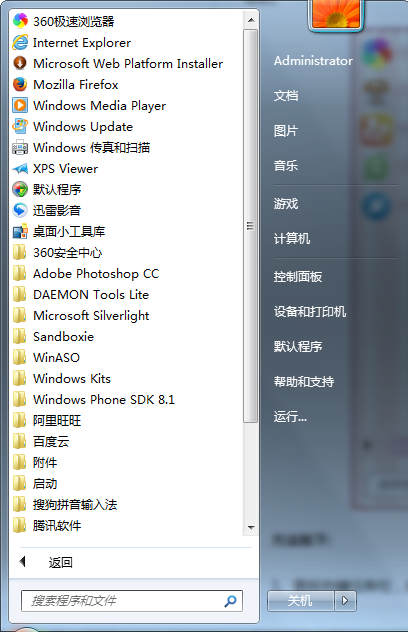

3、在“‘开始’菜单”中,点击“自定义”。
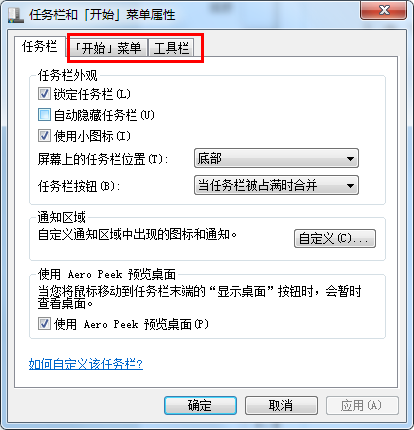

4、在“自定义‘开始’菜单”中,我们拉竖条到最底端,勾选“最近使用的项目”,再点击“确定”即可。

5、点击确定来保存添加设置。
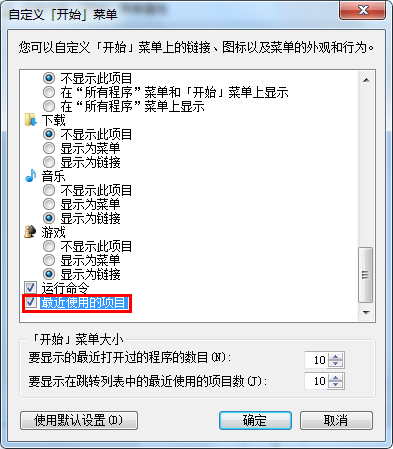
通过上面的操作之后,我们再打开开始菜单,就会看到菜单中已经显示“最近使用的项目”了。如果你想关闭的话,按照上述的步骤将“最近使用的项目”取消勾选即可。
免责声明:本文系转载,版权归原作者所有;旨在传递信息,其原创性以及文中陈述文字和内容未经本站证实。
帮同学化妆最高日入近千 帮朋友化妆帮同学化妆最高日入近千?浙江大二女生冲上热搜,彩妆,妆容,模特,王
2023吉林省紧缺急需职业工种目录政策解读 2024张杰上海演唱会启东直通车专线时间+票价 马龙谢幕,孙颖莎显示统治力,林诗栋紧追王楚钦,国乒新奥运周期竞争已启动 全世界都被吓了一跳 吓死全世界热门标签
热门文章
-
miui13怎么连拍(小米11怎么连拍) 25-02-25
-
miui13怎么开启dc调光(miui dc调光设置) 25-02-25
-
华为pockets怎么设置微信美颜 华为plus怎么开微信美颜 25-02-25
-
华为pockets怎么静音 25-02-21
-
华为mate50pro锁屏步数怎么开启(华为mate40pro锁屏步数怎么设置) 25-02-21
-
华为pockets怎么取消小艺建议(华为关闭小艺建议) 25-02-18
-
红米note12探索版支持双频GPS吗 miui12双频gps 25-02-14
-
红米note12探索版送耳机吗(红米note10送耳机吗) 25-02-14
-
苹果14plus怎么设置日历显示节假日(苹果14plus怎么设置日历显示节假日日期) 25-02-07
-
ios16怎么设置导航键 iphone13导航键怎么设置 25-02-04